Cliente: TJSP
Versão: 2.0.5-X | Publicado em: 03/07/2020
Este artigo tem como objetivo auxiliar os Magistrados do sistema SAJ SG, pertencentes a lotação de Gabinetes da 2° Instância, em situações em que atuarão no plantão judiciário, conforme PROVIMENTO CSM N° 2547/2020.
Veja como dará o procedimento que o Relator realizará após o processo ser distribuído durante o
Plantão Judiciário:
- Elaboração e Assinatura do Despacho.
- Encaminhamento do processo ao Cartório.
1. Elaboração e Assinatura do Despacho:
1.1 Na tela principal do SG, acesse o Fluxo de trabalho, por meio do menu Andamento ou clicando diretamente no ícone do Fluxo localizado na barra superior do sistema.
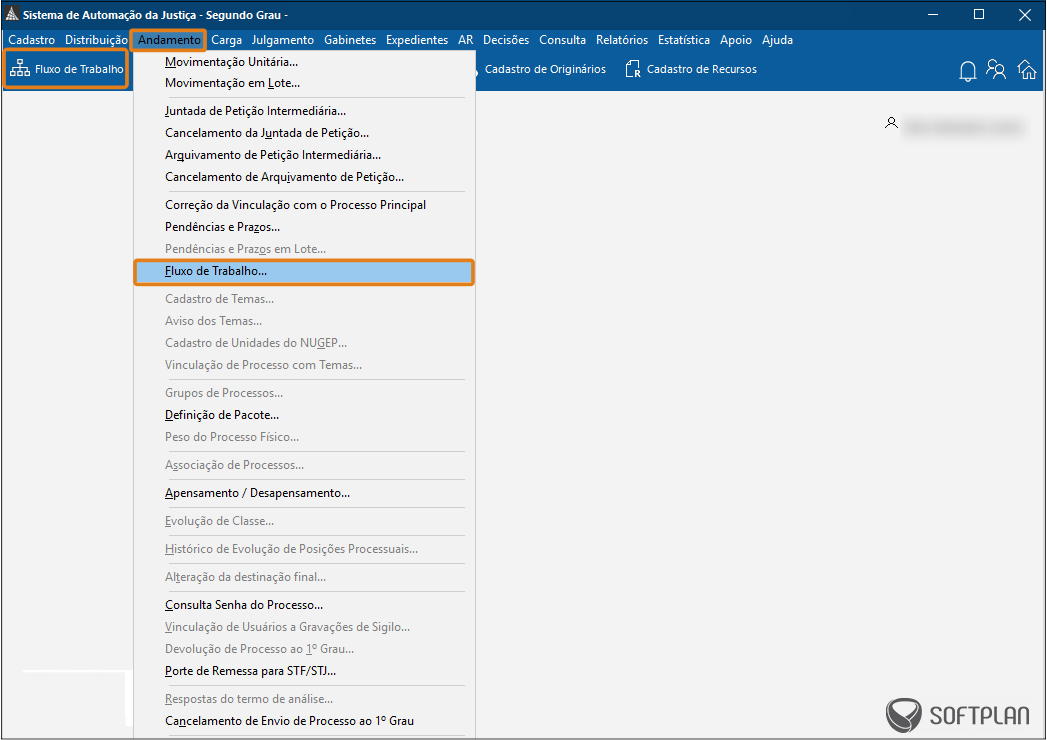
1.2 O processo estará disponível na fila Fluxo Digital - Gabinete - Processo / Conclusos ao Relator Sorteado – Gabinete [DIG] (item 1 da figura). Selecione o processo (item 2 da figura) e clique na atividade “Gerar Despacho” (item 3 da figura).
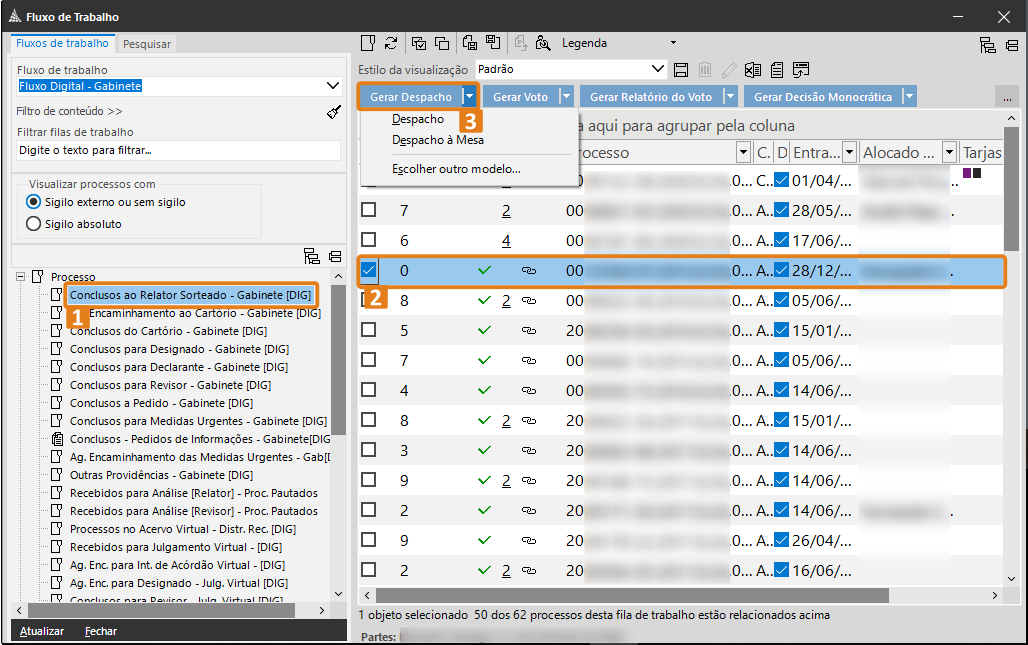
1.3 O sistema exibirá a tela de Emissão de Documento com a categoria "6 – Despacho", selecione o modelo Despacho ou um modelo de sua preferência, em seguida, clique em Editar.
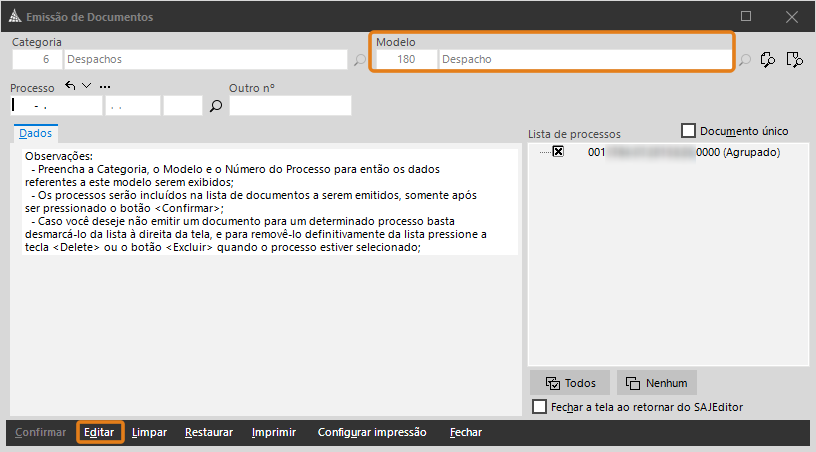
1.4 Ao clicar em Editar será exibida a tela do Editor de Textos, após inserir o texto, selecione o conteúdo (item 1 da figura) e utilize a combinação de teclas Ctrl+M, que indica o teor a ser publicado. Abra as propriedades do documento com a tecla F8 e selecione a movimentação 50292 - Despacho (item 2 da figura).
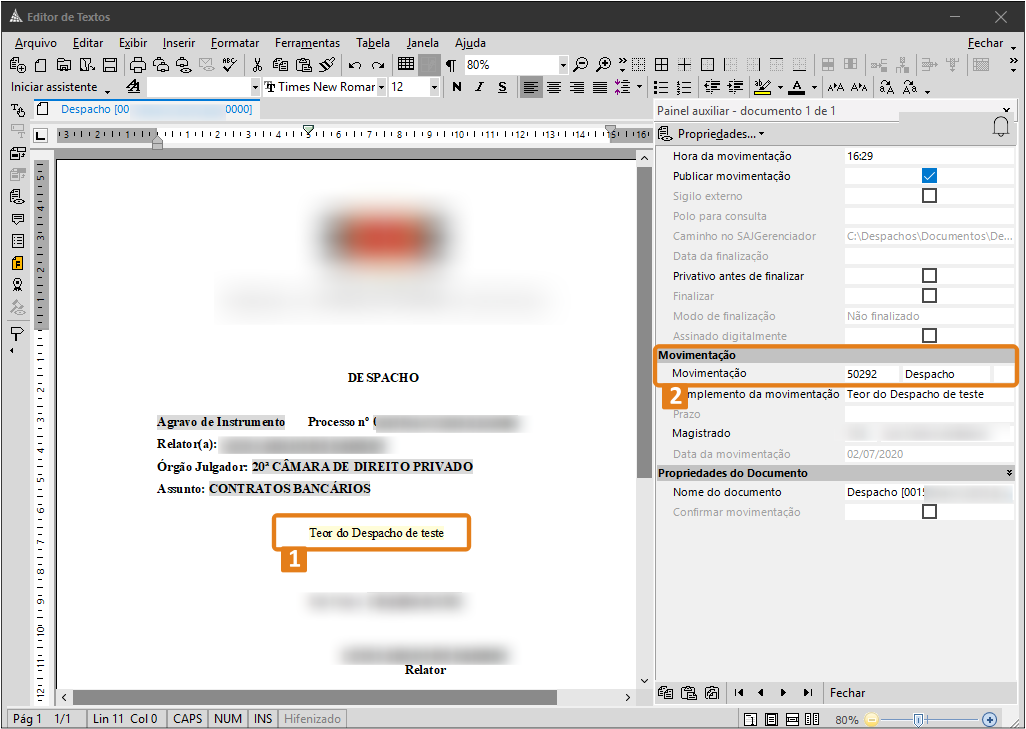
1.5 Após informar a movimentação clique em Arquivo e em Salvar Como.
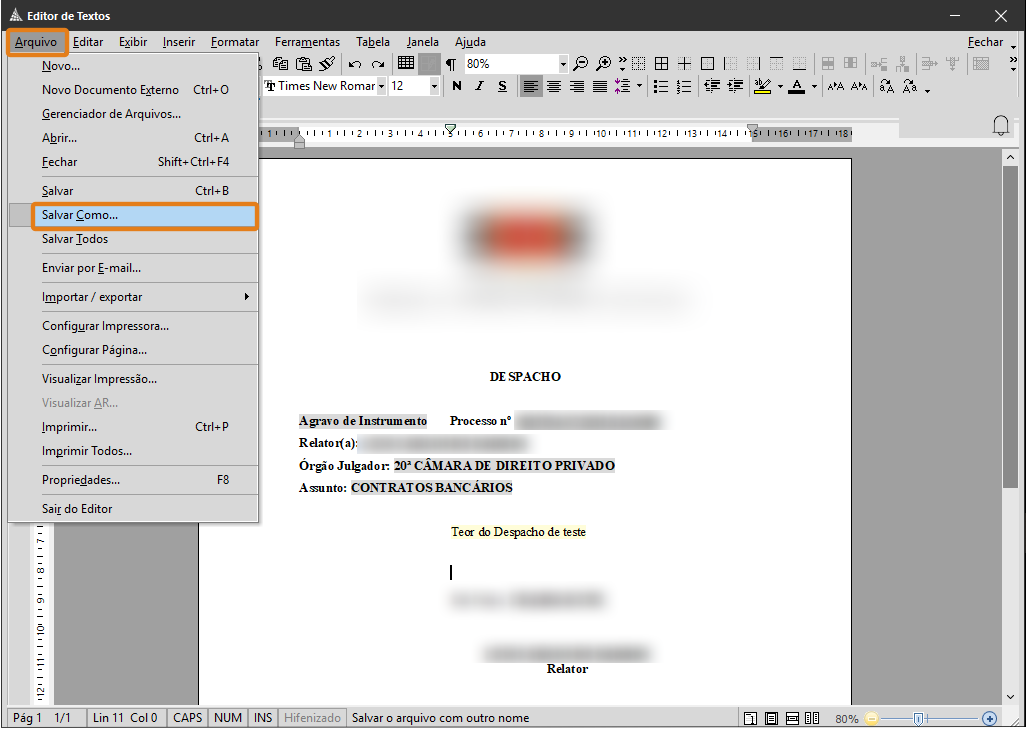
1.6 O sistema apresentará a tela em que você deverá informar o nome do documento (item 1 da figura) e a pasta (item 2 da figura) em que deseja salvar o arquivo. Clique em Selecionar (item 3 da figura).
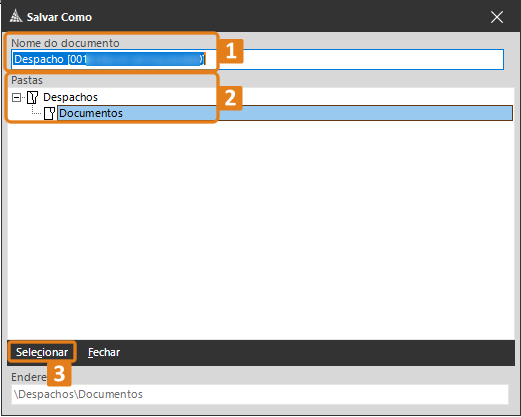
1.7 Após salvar o documento, o mesmo irá para a fila Fluxo Digital – Gabinete (Despacho) – Fila: Despachos Elaborados, e também estará disponível através da fila Fluxo Digital – Gabinete > Despacho > Despachos Elaborados, nestes dois fluxos será possível clicar na atividade “Encaminhar Assinatura do Magistrado”.
- Pelo Editor de Textos:
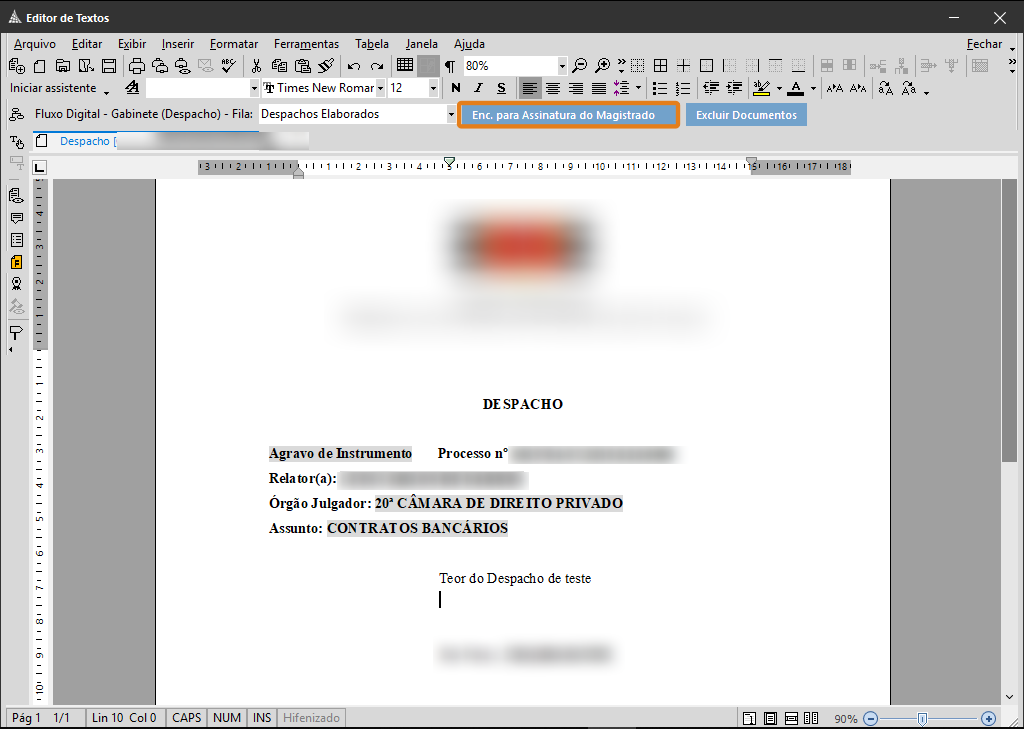
- Pelo Fluxo de Trabalho:
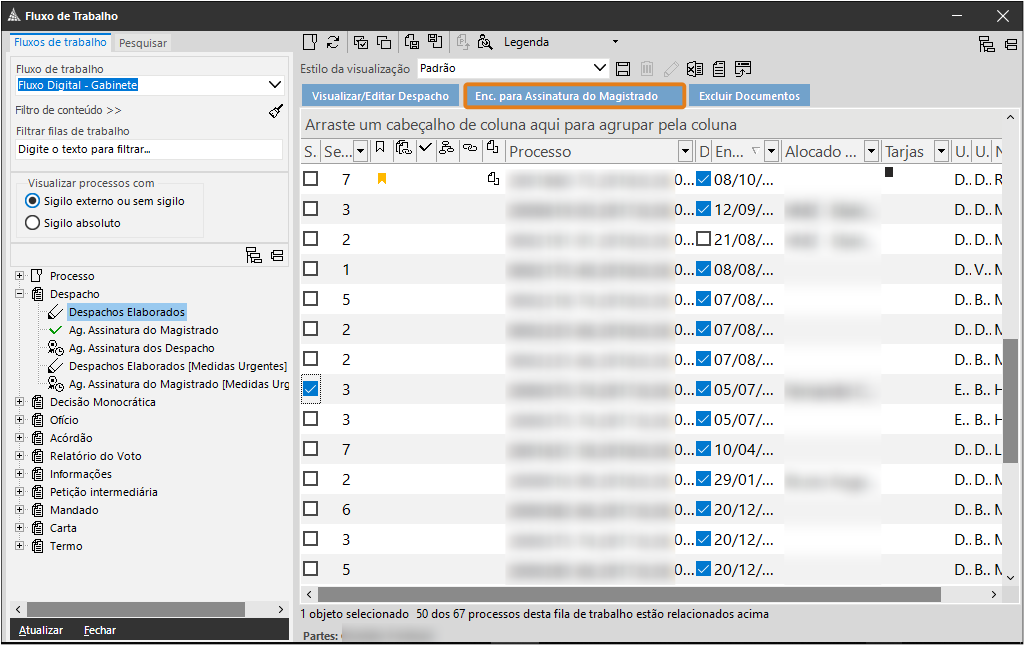
1.8 Ao clicar na atividade “Encaminhar Assinatura do Magistrado”, o documento estará disponível na fila Fluxo Digital – Gabinete (Despacho) – Fila: Ag. Assinatura, clique na atividade Assinar/Liberar Despacho.
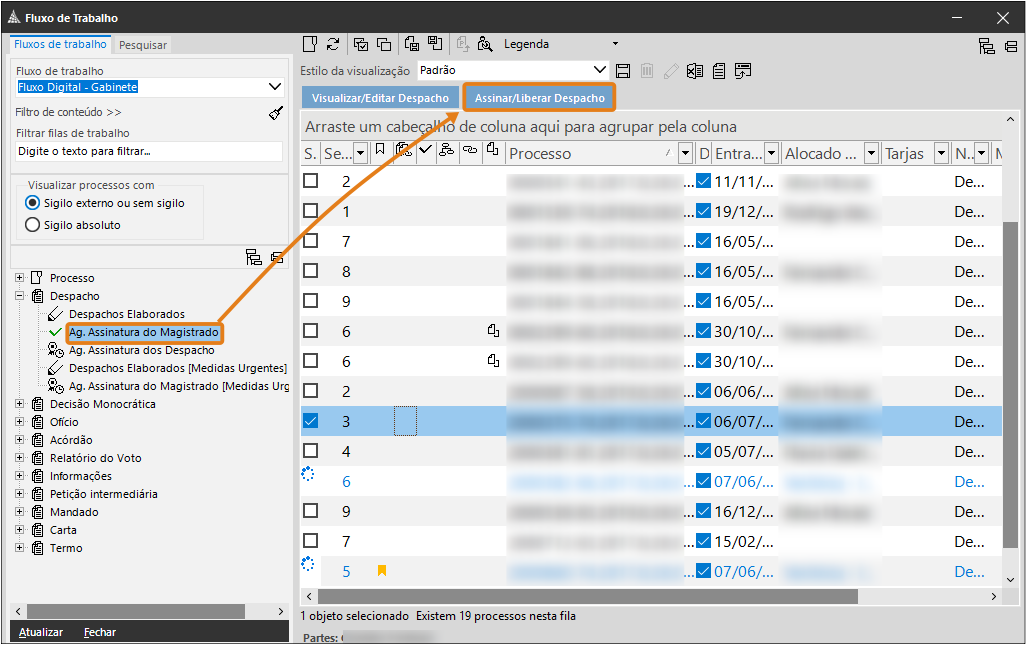
1.9 Para conclusão da assinatura, o sistema apresentará a mensagem para selecionar o certificado digital, informe o certificado e clique no botão Assinar e liberar.
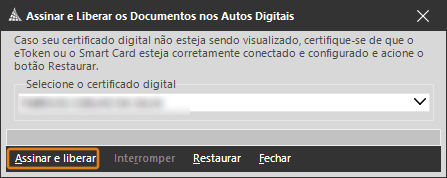
2. Encaminhamento do processo ao Cartório:
2.1 Após a assinatura do despacho, o processo sairá da fila "Conclusos ao Relator Sorteado – Gabinete [DIG]" e alimentará a fila "Ag. Encaminhamento ao Cartório – Gabinete [DIG]", no fluxo "Fluxo Digital - Gabinete", nesta fila estará disponível a atividade "Enc. para Cartório".
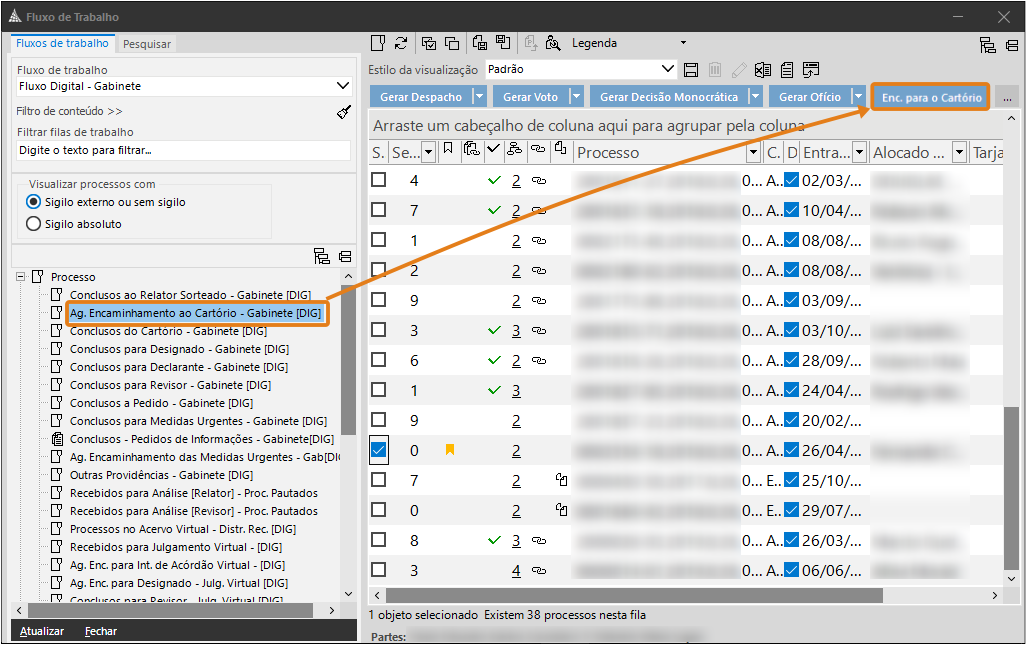
Pronto! Após clicar na atividade “Enc. para o Cartório”, estará concluído o procedimento que o Magistrado realizará durante o plantão judiciário.
Créditos - Equipe SAJ Tribunais